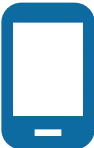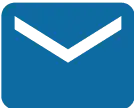Mạng WiFi chậm bất thường, nhiều người dùng ké hoặc bạn muốn bảo mật tốt hơn? Giải pháp hiệu quả nhất là đổi mật khẩu WiFi. Trong bài viết này, bạn sẽ biết cách đổi pass WiFi cho modem VNPT, FPT, Viettel bằng cả máy tính, điện thoại và ứng dụng quản lý.
1. Hướng dẫn nhanh
-
Kết nối vào mạng WiFi cần đổi.
-
Mở trình duyệt, nhập 192.168.1.1 hoặc 192.168.0.1.
-
Đăng nhập tài khoản quản trị (xem mặt sau modem).
-
Vào mục Wireless / WiFi Settings → nhập mật khẩu mới.
-
Nhấn Save/Apply và kết nối lại với pass mới.
2. Đổi mật khẩu WiFi bằng trình duyệt
Bước 1: Tìm địa chỉ quản trị modem
-
Thông dụng: 192.168.1.1 hoặc 192.168.0.1
-
Nếu không đúng, hãy lật mặt sau modem để xem thông tin IP.
Bước 2: Đăng nhập tài khoản quản trị
-
Username/Password mặc định thường là admin/admin hoặc in ngay trên nhãn modem.
-
Nếu đã thay đổi và quên, bạn cần gọi tổng đài hoặc reset modem.
Bước 3: Vào phần cài đặt WiFi
-
Trong giao diện quản trị, chọn Wireless Settings hoặc Network → Wireless.
Bước 4: Đổi mật khẩu WiFi
-
Tìm trường Password / Passphrase / WPA key.
-
Nhập mật khẩu mới → chọn Apply/Save.
-
Modem khởi động lại, các thiết bị cần nhập lại pass mới.
- Đăng nhập tài khoản và mật khẩu vào trang quản trị wifi
3. Đổi mật khẩu WiFi qua ứng dụng nhà mạng
-
FPT: dùng ứng dụng Hi FPT, đăng nhập số điện thoại, chọn mục WiFi → Đổi mật khẩu.
-
Viettel: vào app My Viettel, chọn quản lý modem → đổi mật khẩu WiFi.
-
VNPT: một số modem hỗ trợ quản lý qua app VNPT Connect, nếu không có hãy đổi bằng trình duyệt như hướng dẫn ở trên.
- Thay đổi mật khẩu Wifi trên trang chủ
4. Mẹo đặt mật khẩu WiFi an toàn
-
Dài tối thiểu 10–12 ký tự.
-
Kết hợp chữ hoa, chữ thường, số và ký tự đặc biệt.
-
Không dùng tên cá nhân, ngày sinh, số điện thoại.
-
Nên đổi định kỳ 6–12 tháng/lần.
-
Chọn chuẩn bảo mật WPA2/WPA3 thay vì WEP.
5. Cách xử lý khi quên mật khẩu modem
-
Kiểm tra lại nhãn thông tin dán dưới modem.
-
Nếu quên mật khẩu quản trị: nhấn giữ nút Reset 10 giây để đưa modem về mặc định, sau đó cấu hình lại.
-
Liên hệ tổng đài kỹ thuật VNPT, FPT, Viettel để được cấp lại tài khoản quản trị.
6. FAQ – Câu hỏi thường gặp
1. Đổi pass WiFi có làm mất cấu hình mạng không?
Không, chỉ thay đổi mật khẩu WiFi. Nhưng nếu reset modem thì toàn bộ cấu hình sẽ mất.
2. Có thể đổi pass bằng điện thoại không?
Có, bạn chỉ cần mở trình duyệt trên điện thoại hoặc sử dụng ứng dụng chính thức của nhà mạng.
3. Đổi mật khẩu xong mạng có nhanh hơn không?
Có thể nhanh hơn nếu trước đó có nhiều người dùng lạ truy cập.
4. Có nên dùng lại mật khẩu cũ?
Không nên, vì dễ bị đoán ra. Hãy tạo mật khẩu mạnh và khó đoán.
5. Đổi pass WiFi có cần khởi động lại modem không?
Thường không cần, nhưng một số modem sẽ tự động khởi động lại để áp dụng cài đặt.
Xem thêm:
Tác giả tại Vienthongxanh.vn, giàu kinh nghiệm trong lĩnh vực Networks, System, Security và giải pháp CNTT. Luôn tìm hiểu, mày mò về xu hướng mới của thiết bị mạng như Wi-Fi, router, switch, firewall, NAS cùng nhiều giải pháp công nghệ tiên tiến.